今天小编分享一下win10系统桌面图标异常统一变成白色问题的处理方法,在操作win10电脑的过程中常常不知道怎么去解决win10系统桌面图标异常统一变成白色的问题,有什么好的方法去处理win10系统桌面图标异常统一变成白色呢?今天本站小编教您怎么处理此问题,其实只需要 1、右键单击任务栏,选择【启动任务管理器】,或按Ctrl+shift+Esc打开 、找到并结束进程explorer.exe;就可以完美解决了。下面就由小编给你们具体详解win10系统桌面图标异常统一变成白色的图文步骤:
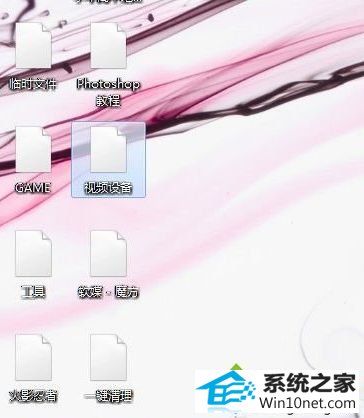
图文步骤一:
1、右键单击桌面空白处--个性化,随意更改一个主题即可。win10就会自动更新图标缓存,自然也就解决了这个问题,简单吧。
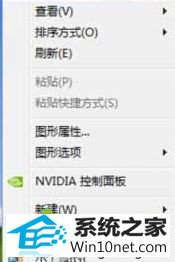
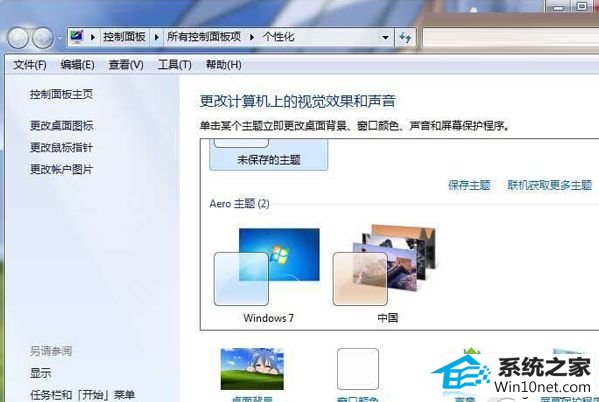
图文步骤二:
(一)如果双击白色图标打不开,这应该是快捷方式的文件关联发生错误了。可采取如下方法:“开始>运行”,输入CMd(回车),打开命令提示符窗口,在其中输入assoc .lnk=lnkfile(回车)。
(二)如果双击白色图标可打开,可以这样设置:
1、右键单击任务栏,选择【启动任务管理器】,或按Ctrl+shift+Esc打开。
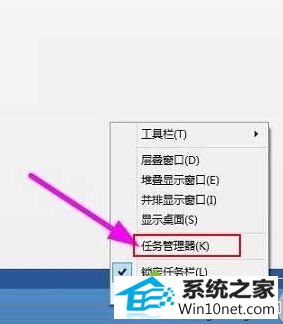
2、找到并结束进程explorer.exe;
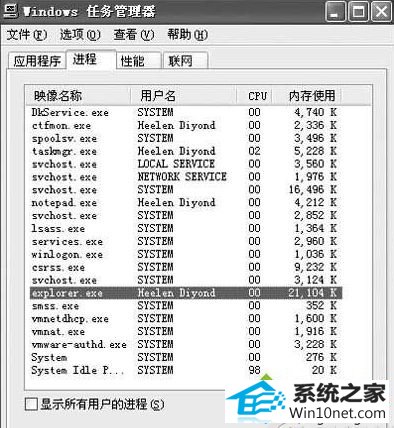
3、开始--运行,输入CMd并回车打开命令提示符窗口,输入以下命令: Cd /d %userprofile%\Appdata\Local(回车) dEL iconCache.db /a(回车) ExiT(回车);
4、最后在任务管理器中单击“文件→运行”,输入“explorer.exe”重新启动该进程即可。
win10系统桌面图标出现异常情况有很多种,我们可以参考上述小编介绍的2种方法即可轻松解决了,更多资讯内容欢迎关注系统城!
友情链接:
本站发布的资源仅为个人学习测试使用!不得用于任何商业用途!请支持购买微软正版软件!
如侵犯到您的版权,请通知我们!我们会第一时间处理! Copyright?2021 专注于win7系统版权所有 川ICP备128158888号-8